Nejste zvědaví, proč odeslání vašich fotografií trvá příliš dlouho? Jedním z hlavních důvodů tohoto případu je, že fotografie mají velkou velikost souboru. Díky tomu je odesílání souborů na jakékoli platformě, kterou používáte, poměrně časově náročné. Jinými slovy, čas potřebný k odeslání obrázků přes internet je hodně.
Můžeš zmenšit velikost souboru obrázku v různých cestách. Můžete použít metodu změny formátu, komprese a oříznutí. Zde se dozvíte nejen jejich rozdíly, ale také jejich hlavní funkci a jak zmenšují velikost fotografie. Kromě toho probereme programy, které můžete použít. V této souvislosti si prohlédněte náš výklad těchto metod a náš rozpis doporučených nástrojů.
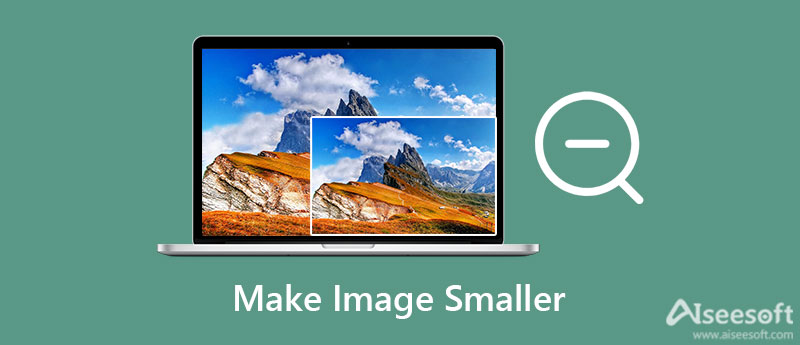
Zmenšení obrázků může znamenat několik věcí. Mohou znamenat oříznutí, změnu formátu nebo kompresi fotografie. Naučte se každou z nich a zjistěte, která metoda vám vyhovuje.
Velikost obrázku závisí na kvalitě fotografie. Čím vyšší kvalita, tím větší velikost. Formáty obrázků jako PNG a TIFF mívají velké velikosti, protože mají více detailů, což také znamená vyšší rozlišení. Při změně na formáty jako JPG může mít fotografie menší velikost souboru.
Komprese fotografie je další často používanou technikou ke zmenšení velikosti obrázku. Vyřadí některé informace z fotografie, zejména ty detaily, které lidské oko nepostřehne. Proces komprese obrazu spočívá v tom, že hledá opakované oblasti a odstraňuje je. Pokud budete tuto techniku používat opatrně, můžete obrázek zmenšit, aniž by to ovlivnilo jeho kvalitu.
Při odstranění nepotřebných oblastí se velikost souboru fotografie zmenší. Tato technika odstraňuje vnější okraje. Pokud chcete obrázek zmenšit, můžete použít metodu oříznutí.
Tato část obsahu zobrazuje programy, které vám pomohou komprimovat, měnit velikost a ořezávat fotografie. Více se o nich můžete dozvědět při čtení níže.
Za prvé, na seznamu máme Photoshop. Je to profesionální nástroj pro úpravu fotografií, který vám pomůže opravit téměř jakýkoli problém s obrázky. Ve skutečnosti je dodáván s kompletní sadou nástrojů pro úpravy fotografií, včetně změny velikosti a oříznutí fotografií. Bez ohledu na to, zda jej používáte pro profesionální nebo osobní práci, můžete se na tento program spolehnout. Navigace může být trochu obtížná, zvláště pokud jste začátečník. Přesto je program kompletní ve všech aspektech úpravy fotografií. Na druhou stranu se podívejte na kroky níže, jak zmenšit obrázek ve Photoshopu.
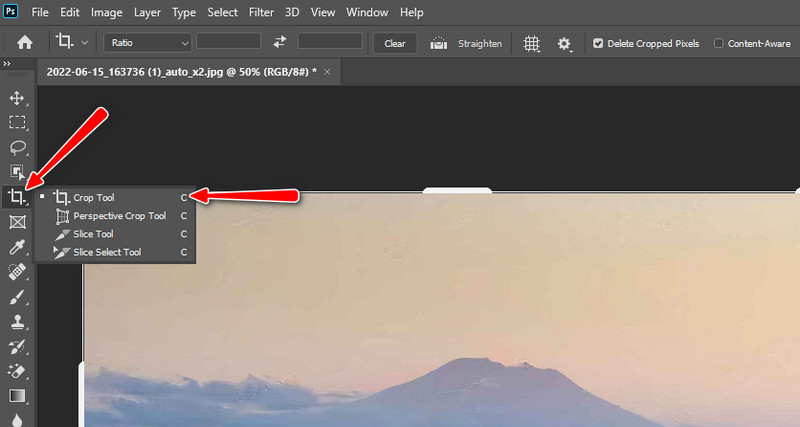
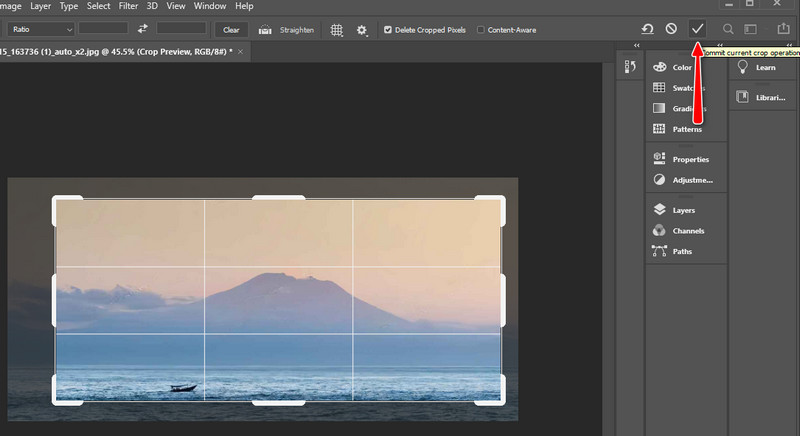
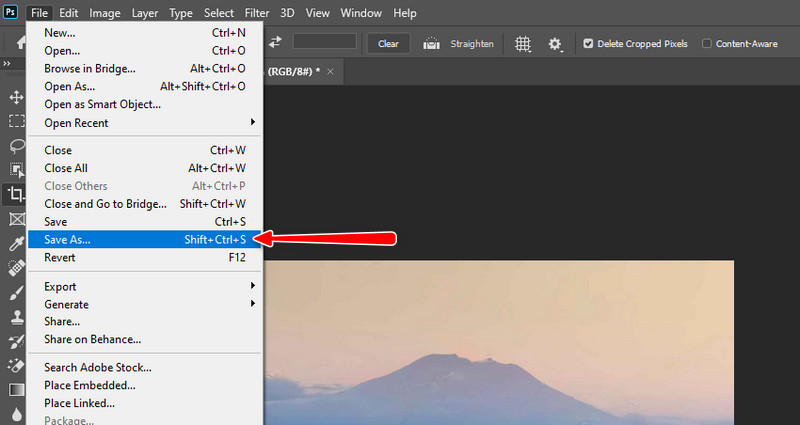
Aiseesoft Image Compressor online je webová aplikace, která dokáže zmenšit obrázek bez ztráty kvality komprimací fotografií. Pomocí tohoto programu můžete komprimovat oblíbené formáty, jako jsou JPG, JPEG, PNG, SVG atd. Navíc nabízí dávkové zpracování, které uživatelům umožňuje nahrávat a zmenšovat velikosti fotografií najednou. Program dokáže zpracovat až 40 snímků současně. Technologie aplikovaná při zpracování fotografií je navíc technologie super umělé inteligence. Tato funkce komprimuje fotografie bez obětování kvality a vysokou rychlostí. Pokud se chcete naučit, jak zmenšit velikost obrázku, podívejte se na níže uvedený návod.
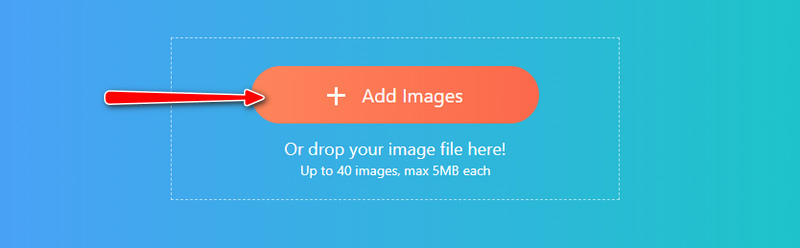


Funguje jako Photoshop, ale je to bezplatná verze aplikace. Navíc je program open-source, takže jej můžete používat, jak chcete. Navíc je to multiplatformní nástroj, který vám umožňuje používat jej na operačních systémech Windows, Mac a Linus. Stejně tak přichází s nástroji pro retušování a úpravy. Můžete změnit velikost fotografií, změnit rozlišení, oříznout a mnoho dalšího. Mezitím je k dispozici průvodce, pokud se chcete naučit, jak zmenšit obrázek v GIMPu.
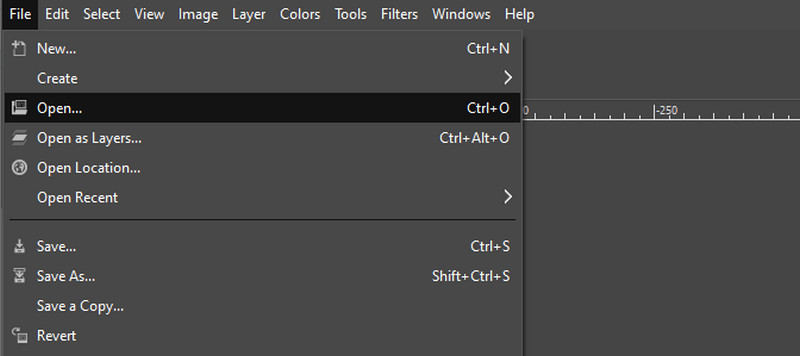
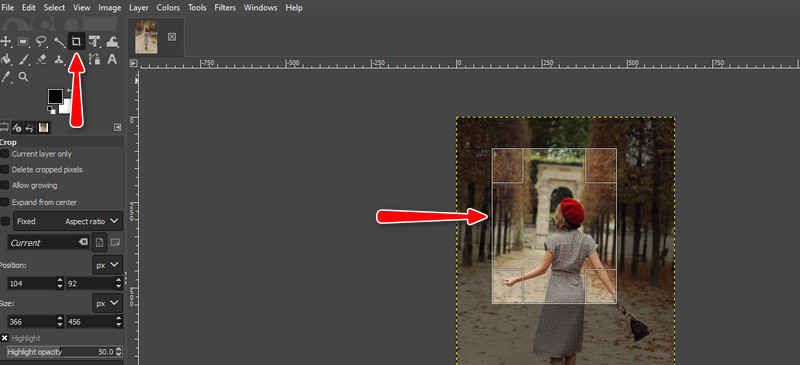
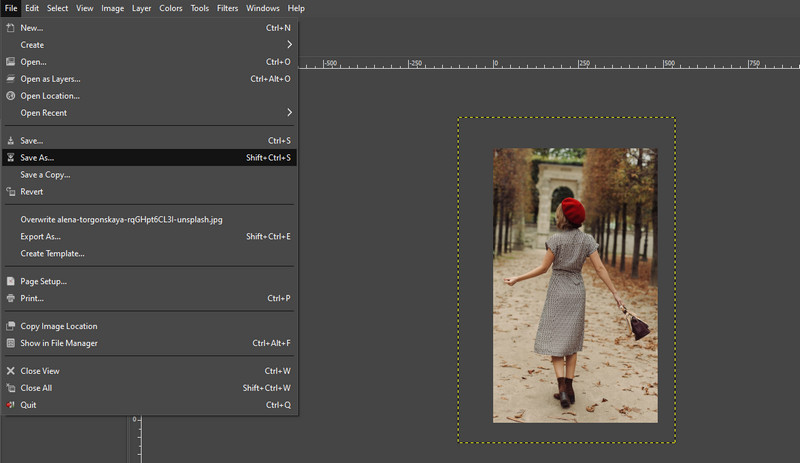
Možná hledáte jiný online nástroj, který vám pomůže změnit velikost a zmenšit obrázky. Ideální nástroj pro vás je TinyWow. Má rozsáhlé funkce, včetně změny velikosti rozměrů, odstranění pozadí, převod fotografií a mnoho dalšího. Díky snadnému uživatelskému rozhraní se program přidává k pohodlí používání programu. Pokud tedy chcete zmenšit velikost obrázku online, postupujte podle pokynů níže.
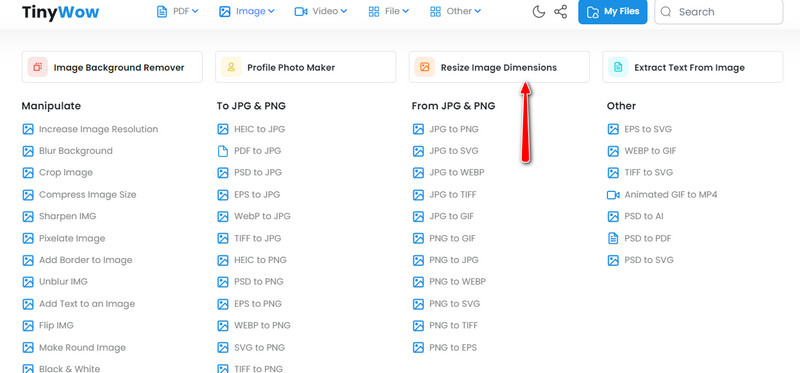
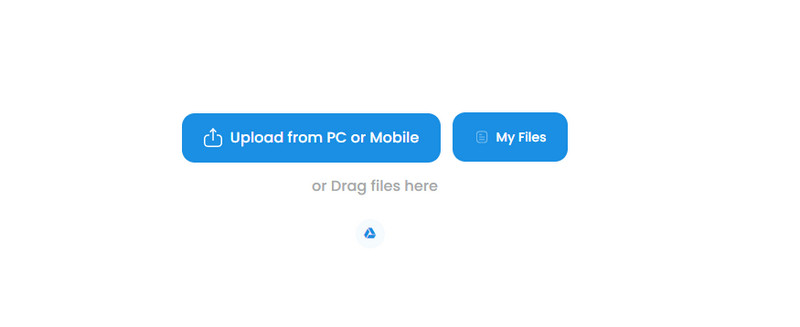
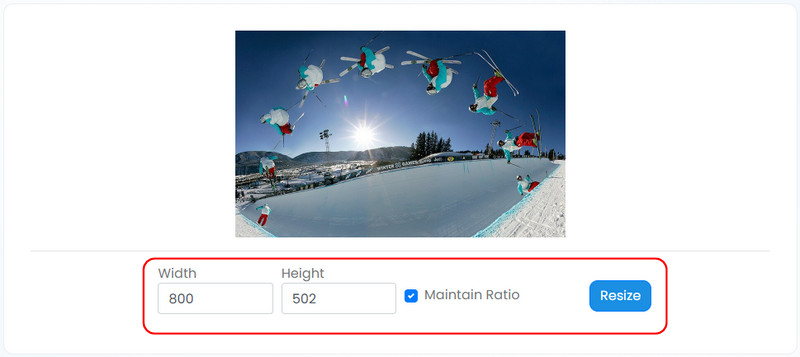
Možná jste fascinováni operačním systémem Mac a chtěli byste změnit velikost obrázků. Preview je nativní program pro Mac OS pro náhled a úpravu fotografií. Program umožňuje upravit barvu fotografie, velikost a změnit orientaci a úhel. Níže jsou uvedeny kroky, podle kterých se můžete naučit, jak zmenšit obrázek na Macu.
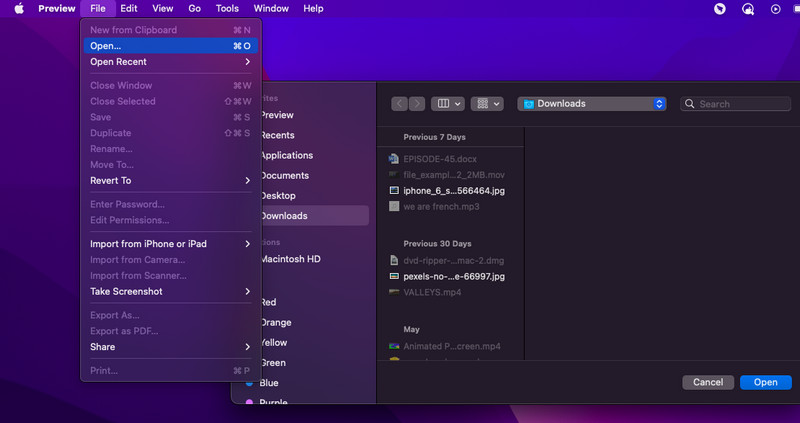
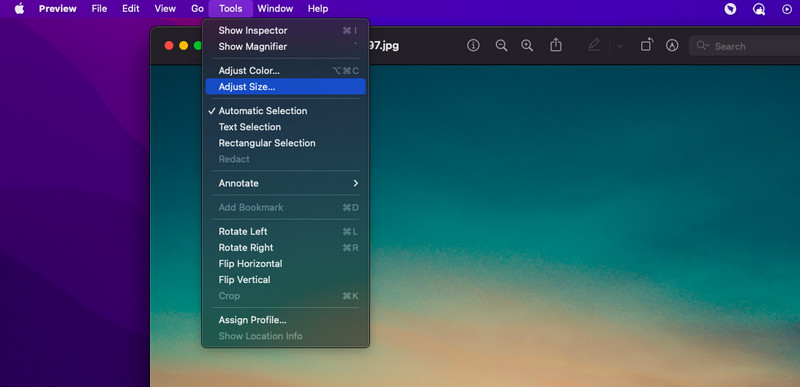
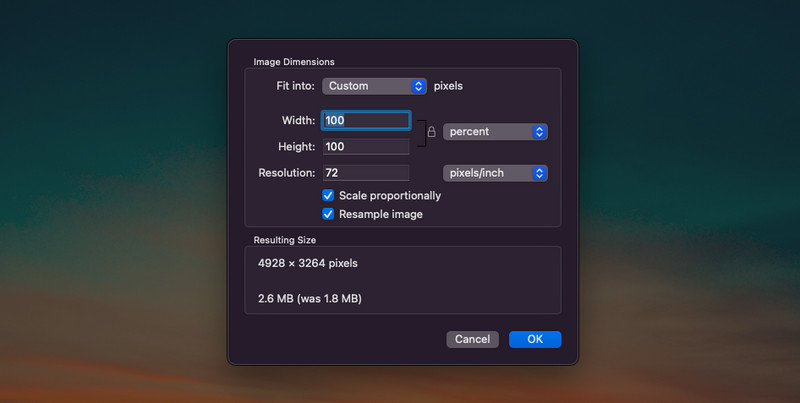
Jak zmenšit obrázek v HTML?
Jako ve většině programů můžete obrázek v HTML zmenšit úpravou atributů width a height tagu IMG.
Je možné změnit velikost obrázku v CSS?
es, zadáním šířky a výšky obrazu. Můžete použít tento příkaz max-width: 100%; a výška: auto. Obrázek tak nepřesáhne šířku jejich kontejneru.
Jaký vliv má změna velikosti na soubor obrázku?
Velikost souboru fotografie je spojena s tím, jak velká nebo malá je fotografie. Čím větší je fotografie, tím větší je počet pixelů na obrázku. A obrázky s mnoha pixely vedou k velké velikosti souboru. Pokud tedy chcete fotografie zmenšit, můžete zmenšit velikost fotografie.
Proč investovat do čističky vzduchu?
To je shrnutí tohoto zmenšit obrázek tutorial. Výše popsaná řešení vám mohou pomoci oříznout, komprimovat a změnit velikost fotografií. Některé jsou placené, zatímco jiné jsou zdarma. Vyberte si proto ten, který nejlépe vyhovuje vašim potřebám a rozpočtu.
Kompresor obrázek
GIF kompresor Redukce velikosti PNG Převodník obrázku MB na KB Redukce velikosti fotografií Obrázek Shrinker Recenze Imagify SVG kompresor Recenze TinyPNG Velikost filtru Snapchat Velikost obrázku na Twitteru JPG kompresor
Video Converter Ultimate je vynikající video konvertor, editor a vylepšovač pro převod, vylepšení a úpravu videí a hudby v 1000 formátech a dalších.
100% bezpečné. Žádné reklamy.
100% bezpečné. Žádné reklamy.